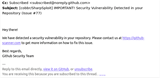【IT168专稿】相信对于中小企业的网络管理员来说负责服务器及员工计算机的顺利运营是最基本的工作,然而在实际工作过程中我们经常会遇到诸如服务器密码忘记,员工系统无法顺利登录以及病毒横行的麻烦,遇到这些问题时轻者需要重新安装系统恢复备份数据,重者将造成企业业务的服务终止,让企业受到直接损失。当然在网上也流行了很多这样或那样的恢复操作系统密码的方法,例如删除SAM文件,利用启动脚本或复制某DLL文件覆盖原位置等,然而这些方法在操作上略显复杂,而且很多方法不适合于安装了最新漏洞补丁的操作系统,使用不当不仅无法顺利进入系统桌面,还可能造成系统的直接崩溃。今天笔者要精挑细选让我们一招鲜“吃”遍服务器登录信息的恢复。
一、Winpe简介:
对于系统维护来说,WindowsPE是不可缺少的利器。WindowsPE全称WindowsPreinstallationEnvironment,他是在DOS下工作的图形界面,相当于启动盘,但比启动盘功能强,是一个基于WindowsXP核心的迷你操作系统,也可以讲是XP的精简版,光盘上运行的Windows。
正是因为Winpe这种图形化界面的启动盘让我们可以更轻松更方便的在图形化界面里进行相关操作,诸如恢复系统密码,恢复不小心删除的文件目录数据,恢复不小心格式化的驱动盘,查看系统相关管理信息等,更有甚者直接在Winpe启动界面下进行上网冲浪,由于他是一个独立的系统,而且是存在于U盘或光盘上的,所以在冲浪过程中不会有任何病毒或黑客入侵问题的发生,说白了如果你通过Winpe冲浪,那么你的计算机或服务器将永远不会感染病毒。
相信不少读者已经迫不及待的想要亲身体会Winpe,下面我们就来看看他的真面目,看看这个小小的只有100多MB的Winpe能够为我们带来什么。
二、从实例入手深入了解Winpe应用:
以往Winpe只具备一个图形化界面的空壳,里面没有集成相关工具,但是现在Winpe系统维护光盘中已经为Winpe添加了越来越多的第三方强大工具软件,我们可以利用这些软件让Winpe的功能发挥得更好。下面我们就来看看Winpe能够为我们提供什么样的特殊服务。
(1)启动Winpe进入桌面:{$PageTitle=启动Winpe进入桌面}
第一步:从网上下载Winpe光盘镜像文件,然后刻盘,由于Winpe光盘文件的大小只有100多MB,所以直接使用CD-R光盘即可不需要DVD盘。
第二步:将刻好的盘放到光驱中然后设置光驱启动计算机,在启动界面的主选单中我们选择Winpe选项。(如图1)

第三步:之后我们的屏幕就像启动XP系统一样出现“正在启动SEMSON'Swinpe中文版”的提示,我们只需要等待几分钟时间,毕竟所有数据都是在光盘和临时缓存之间传输所以比直接在硬盘上启动系统要慢一些。(如图2)

第四步:等待一段时间后我们就能够看到熟悉的操作系统桌面,不过这个桌面系统的启动可是仅仅通过光盘中的程序完成的,没有读取任何硬盘中的信息,这个系统也是一个全新的操作系统,由于Winpe在启动过程中还要加载一些功能选项以及第三方工具,所以在桌面会打开一个命令提示窗口加载相关程序来开启相关服务。(如图3)

第五步:同时Winpe会将内存中的一部分区域划分为缓存,相当于“硬盘”,基本读取和数据交换都通过这块区域完成,例如笔者系统使用63MB作为中转。(如图4)

第六步:同一时间我们在命令提示窗口中可以看到对应服务的启动和运行状况,和WindowsXP或其他系统不同的是Winpe在我们进入到系统桌面后再加载相关服务。(如图5)

第七步:我们在桌面左侧区域可以看到熟悉的图标,这就是Winpe的好处,他更加人性化让用户更好上手,“我的电脑”,“网上邻居”,“回收站”,“IE浏览器”等图标程序的使用和Windows系统一模一样。(如图6)